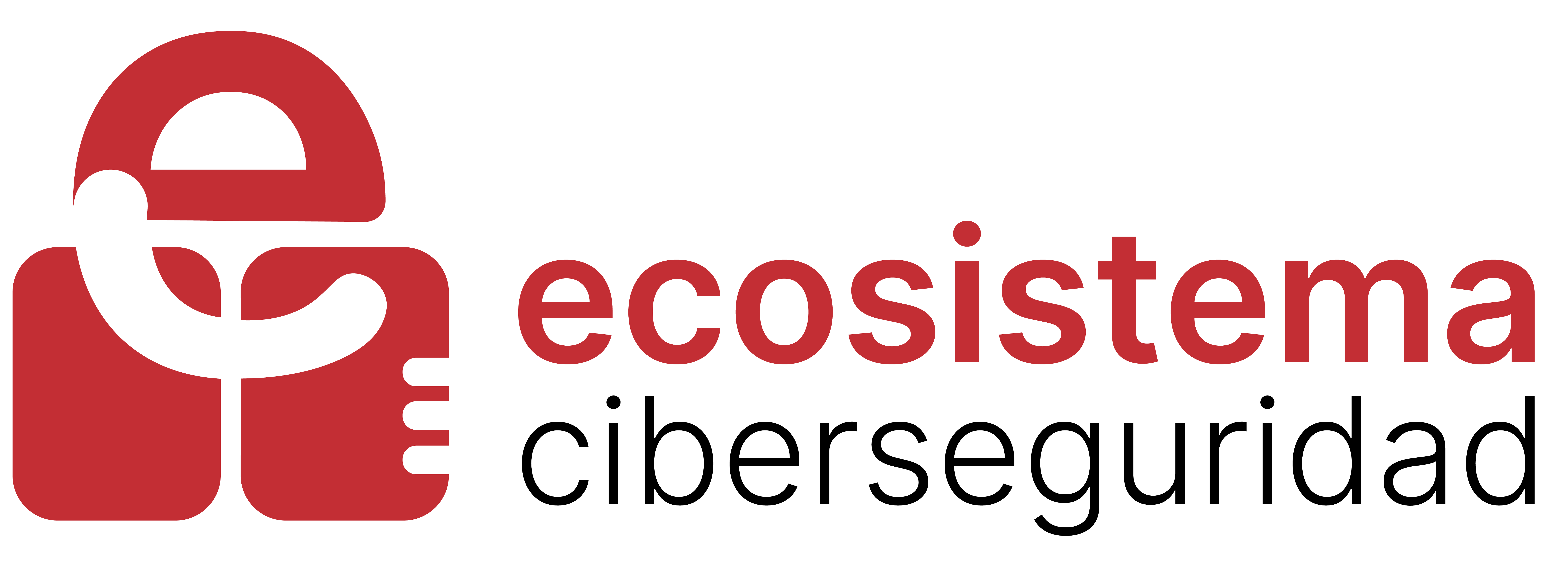La integración de FortiGate con un SIEM (Security Information and Event Management) es una estrategia clave para la seguridad proactiva en entornos corporativos. Permite centralizar logs, correlacionar eventos y generar alertas automáticas que mejoran la visibilidad de la red y la capacidad de respuesta ante incidentes. En este artículo explicaremos cómo realizar la FortiGate SIEM integración, cómo enviar logs FortiGate correctamente y cómo configurar la alerta Fortinet SIEM para maximizar la seguridad.
Por qué integrar FortiGate con un SIEM
Integrar FortiGate con un SIEM ofrece múltiples beneficios:
- Visibilidad centralizada: Todos los eventos de firewall, VPN y control de aplicaciones se registran en un solo sistema.
- Detección temprana de amenazas: Correlación de eventos para identificar patrones sospechosos o ataques avanzados.
- Cumplimiento normativo: Facilita auditorías y generación de reportes para normativas como GDPR, ISO 27001 o PCI DSS.
- Automatización de alertas: Notificaciones automáticas ante eventos críticos para una respuesta más rápida
Cómo enviar logs FortiGate al SIEM
Para la FortiGate SIEM integración, se recomienda seguir estos pasos:
1. Configuración de logging en FortiGate
- Accede al GUI o CLI del FortiGate.
- Habilita el registro de eventos que se desean enviar al SIEM (tráfico, amenazas, cambios de configuración).
- Configura el formato de logs según el SIEM:
- Syslog (UDP/TCP)
- CEF (Common Event Format) si el SIEM lo requiere
- JSON para SIEMs modernos como Splunk o Elastic
- Syslog (UDP/TCP)
Ejemplo CLI para enviar logs via Syslog:
config log syslogd setting
set status enable
set server <IP_DEL_SIEM>
set mode udp
set port 514
end
2. Filtrado y priorización de logs
- Define qué eventos son críticos y deben generar alertas inmediatas.
- Configura filtros para no saturar el SIEM con información irrelevante.
3. Pruebas de integración
- Envía logs de prueba y verifica que el SIEM los recibe correctamente.
- Asegúrate de que los campos importantes (IP origen/destino, puerto, acción) estén correctamente mapeados.
Configuración de alertas en el SIEM
Una vez los logs llegan al SIEM, puedes configurar alerta Fortinet SIEM para eventos críticos:
- Detección de intrusiones: Alertas cuando se detecta malware o actividad sospechosa en la red.
- Accesos no autorizados: Notificaciones ante intentos de login fallidos o accesos fuera de horario.
- Cambios en la configuración del firewall: Alertas que indican modificaciones no planificadas.
- Tráfico anómalo: Actividades que superan umbrales de tráfico habituales.
Tip: Configura alertas con diferentes niveles (informativa, crítica, bloqueante) para priorizar la respuesta de seguridad.
Buenas prácticas para FortiGate + SIEM
- Mantén actualizados FortiGate y el SIEM para evitar vulnerabilidades.
- Implementa redundancia de logs (almacenamiento local + SIEM).
- Monitorea la integridad de los logs para evitar pérdida de información.
- Documenta la arquitectura de integración y los flujos de eventos críticos.
- Capacita al equipo de seguridad en análisis de logs y respuesta a alertas.
Conclusión
La integración de FortiGate con un SIEM permite pasar de una seguridad reactiva a una seguridad proactiva, centralizando logs, generando alertas automáticas y mejorando la visibilidad de la red. Configurar correctamente el envío de logs FortiGate y las alertas Fortinet SIEM es crucial para proteger la infraestructura ante amenazas avanzadas y cumplir con los requisitos de auditoría.
Con esta integración, tu equipo de seguridad puede detectar incidentes antes de que se conviertan en problemas graves y mantener la red bajo control constante.